by Simon Apr 18,2025
Steam Deckは、ゲーマーだけでなく、ポータブルPCユーザーにも提供する非常に用途の広いハードウェアです。デスクトップモードを使用すると、Steamデッキを使用すると、さまざまな目的で内部ストレージ上のファイルにアクセスするなど、ゲームをプレイする以上のことを行うことができます。
Linuxベースのシステムで実行されるSteam Deckは、安全なリモートデータアクセスを可能にするプロトコルであるSecure Shell(SSH)をサポートします。ただし、多くのユーザーは、この機能を有効にして利用する方法に不慣れです。このガイドは、スチームデッキでSSHを有効にして使用するプロセスを説明し、必要なすべての重要な情報を提供します。
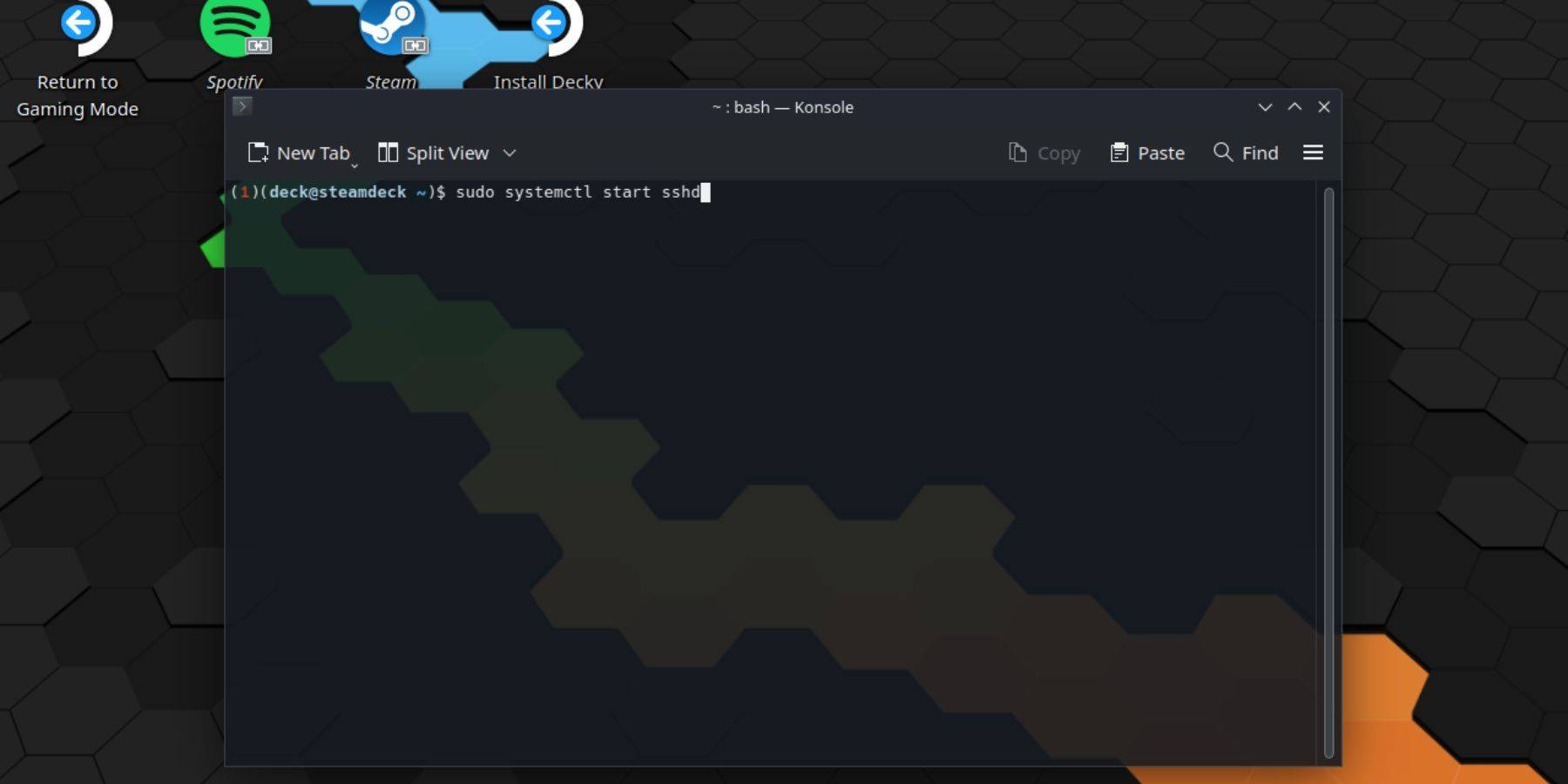 スチームデッキでSSHを有効にするには、これらの簡単な手順に従ってください。
スチームデッキでSSHを有効にするには、これらの簡単な手順に従ってください。
passwd 。プロンプトに従ってパスワードを設定します。sudo systemctl start sshd 。再起動後にSSHが自動的に起動するようにするには、 sudo systemctl enable sshdに入力します。重要: OSの腐敗を防ぐために、システムファイルの削除または移動を避けてください。
SSHを無効にする必要がある場合は、次の手順に従ってください。
sudo systemctl disable sshd 。すぐにSSHを停止するには、使用: sudo systemctl stop sshd 。 SSHを有効にすることで、Warpinatorなどのサードパーティアプリケーションを使用して、Steam Deckのデータにリモートにアクセスできます。 SteamデッキとPCの両方にWarpinatorをインストールし、同時に起動します。デバイス間でデータを転送することは簡単になります。
SSHを有効にすることで、Warpinatorなどのサードパーティアプリケーションを使用して、Steam Deckのデータにリモートにアクセスできます。 SteamデッキとPCの両方にWarpinatorをインストールし、同時に起動します。デバイス間でデータを転送することは簡単になります。
Linux PCユーザーの場合、サードパーティのアプリケーションは必要ありません。ファイルマネージャーを開いて、アドレスバーにsftp://deck@steamdeckを入力するだけです。以前に設定したパスワードを入力して、接続を確立します。

「Clair Obscur:Expedition 33は3日間で100万人の売り上げを打つ」
Roblox Deep Descent:2025年1月のコードが明らかになりました
村人に必需品を与える方法
Ragnarok V:初心者向けガイドを返す - クラス、コントロール、クエスト、ゲームプレイの説明
BitLife:ルネサンスチャレンジを完了する方法
「大都2:カプコン、カミヤ、マシンヘッドの排他的インタビューで続編について話し合う」
Bahiti Hero Guide:ホワイトアウトサバイバルで壮大な射手をマスターする
トップ10のリアムニーソン映画がランク付けされました